
Kazalo:
- Zaloge
- 1. korak: Uvod v Raspberry Pi GPIO
- 2. korak: Razumevanje uporov
- 3. korak: Ožičenje LED
- 4. korak: Priključitev LED na GPIO
- 5. korak: Uporaba releja za pogon LED
- 6. korak: Dodajanje vlečnega upora
- Korak 7: Senzor stikala Reed
- 8. korak: Priključitev trstičnega stikala na Pi
- 9. korak: Trajna rešitev na odboru za izdelavo prototipov
- 10. korak: Reference
- Avtor John Day [email protected].
- Public 2024-01-30 12:04.
- Nazadnje spremenjeno 2025-01-23 15:08.

Eden od navdihov za ta projekt je bil odličen pouk pri odpiraču garažnih vrat Raspberry Pi 3, skupaj z več drugimi, ki jih najdemo na internetu. Ker nisem izkušen elektronik, sem opravil še veliko dodatnih raziskav o načinih vmesnika z Raspberry Pi in se veliko naučil o pomenu uporov z LED žarnicami in z vsemi ožičenji GPIO. Spoznala sem tudi prednosti vlečnih in spustnih strojnih vezij v primerjavi z vgrajeno funkcionalnostjo Pi.
Ker je ta projekt garažnih vrat res večdelni proces, ki obsega Pi strojno opremo, programsko opremo in namestitev z vašimi odpirači za garažna vrata, sem mislil, da se bom najprej osredotočil na strojno opremo Pi, saj je to potrebno za vsak drugi korak.
Moj pristop je zelo preprost in deluje kot povzetek mojega učenja, da sem lahko dokončal strojno opremo. Začelo se bo z nekaterimi informacijami, nato pa bomo zgradili vezja na plošči. Vsak korak bo izpopolnil našo zasnovo in znanje, vrhunec pa bo izgradnja stalne strojne rešitve za povezovanje Pi z relejskimi in trstičnimi senzorji.
Poleg tega sem se za razliko od nekaterih drugih projektov odločil za uporabo Raspberry Pi Zero W, ki sem ga pred časom dobil v prodaji, vendar je še vedno neuporabljen na mizi. Prednost tega je, da je bilo pri izdelavi prototipov, če sem poškodoval katero od vezij GPIO, poceni in enostavno zamenjati ter ohraniti izdelavo prototipov. Slaba stran je, da ima samo procesor ARMv6, zato nekatere stvari, na primer Java, ne bodo uporabne.
Druga stvar, za katero sem se odločil, je, da ustvarim lastno dodatno ploščo za vezje, zato moram zamenjati ali zamenjati svoj Pi, dokler so izhodi enaki, je treba ploščo zlahka priključiti na novo Pi. Upajmo, da bo to zmanjšalo podganje gnezdo ožičenja.
Moje predpostavke so:
- Udobno spajkate
- Na Raspberry Pi že veste, kako uporabljati osnovne terminalske ukaze
- Uporabljate Raspbian Buster ali novejšo različico.
- Imate nekaj vmesnika za ukazno vrstico Pi; bodisi z namenskim monitorjem, tipkovnico itd. IN/ALI z uporabo SSH.
- Poznate osnovni koncept načrtovanja električnih vezij; na primer, poznate razliko med močjo in maso in razumete pojem kratkega stika. Če lahko v svoj dom postavite novo vtičnico, bi morali slediti.
Zaloge
Odvisno od tega, kako predani ste temu projektu, lahko na vsakem koraku začnete samo s stvarmi, ki jih potrebujete, in od tam naprej. Veliko teh delov je na voljo v vaši lokalni elektroniki ali trgovini DIY/Maker, vendar sem za izboljšanje opisov vključil povezave Amazon.
- MakerSpot RPi Raspberry Pi Zero W Protoboard (za končni HAT za Pi)
- 2-kanalni DC 5V relejni modul (dobite 1-kanalni, če imate ena vrata, 2 za 2 vrata itd.)
- Stikalo za nadzemna vrata, normalno odprto (NE) (če trenutno samo izdelujete prototipe in želite za začetek uporabiti nekaj poceni trstičnih stikal, je v redu)
- Paket elektronskih kompletov za zabavo (ta je vseboval vse upore, ki sem jih potreboval, skupaj s ploščico in napajalno enoto za pomoč pri izdelavi prototipa ter preizkušanju in učenju, preden sem naredil stalno ploščo). Če že imate vse to, se prepričajte, da imate pri roki nekaj 10K, 1K in 330 ohmskih uporov.
- Mostične žice za ploščice (vse bo ustrezalo)
- Spajkalnik z majhno konico
- Spajkalnik z jedro kolofonije
- Čistilo za konice spajkalnika
- Rezervni napajalnik 9v (za napajanje mize)
- Poceni plošče za izdelavo prototipov za spajkanje (neobvezno)
- Funkcija Raspberry Pi Zero ali Pi po vaši izbiri
- Zatiči glave za Raspberry Pi (če vaš že nima glave)
- Zlaganje glav za uporabo na prototipu HAT.
- Klešče za nos z majhnimi iglami
- Komplet izvijačev za draguljarje
- Majhni stranski rezalniki (za rezanje žice po spajkanju)
- Pinceta
- Nekaj majhnih žic (raje imam trdno jedro) za uporabo na protoboardu
- Malo silikona (če se odločite za uporabo 1,8 mm LED za površinsko montažo namesto tistih, ki so priložene kompletu)
- Ugotovil sem, da je povečevalna svetilka zelo koristna za ogled malega spajkanja
1. korak: Uvod v Raspberry Pi GPIO
Glavni vmesnik, ki ga bomo uporabljali z Raspberry Pi, je GPIO (splošni vhod/izhod).
Tu poiščite ustrezen pin -diagram za vaš Pi. Ta navodila bodo osredotočena na Pi Zero W v1.1.
Uporabljali bomo samo zelene zatiče GPIO, pri čemer se bomo izognili zatičem SDA, SCL, MOSI, MISO itd. (Odkril sem, da imajo nekateri zatiči GPIO posebne namene, kar je ena od prednosti izdelave prototipov na plošči, zato sem se držal zatičev GPIO 17 (pin #11), 27 (pin #13) in 12 (#32) na mojih deskah.
Zatiči GPIO so zasnovani za delovanje kot digitalna (binarna) stikala; logično obstajajo kot eno od dveh stanj: 1 ali nič. Ta stanja so odvisna od tega, ali nožica napaja ali sprejema napetost nad določenim pragom (1) ali napaja ali sprejema napetost pod določenim pragom. (O pragih bomo govorili kasneje.)
Pomembno je omeniti, da medtem ko Raspberry Pi lahko napaja tako 5V kot 3.3V (3V3), zatiči GPIO delujejo z napetostjo do 3.3V. Še več, poškodujete GPIO in morda celoten krmilnik. (Zato prototipiramo na plošči in uporabljamo najcenejši možni Pi!)
Stanje nožic lahko upravljate bodisi s programsko opremo (izhod) ali z drugimi napravami, ki se napajajo v stanju (vhod).
Poskusimo z uporabo nekaterih osnovnih ukazov SYSFS. Nisem prepričan, ali to zahteva WiringPi, če pa naletite na težave, ga boste morda želeli namestiti, če uporabljate minimalno sliko Raspbian.
Najprej si omogočimo dostop do GPIO 17:
sudo echo "17">/sys/class/gpio/export
Zdaj pa preverimo vrednost GPIO:
sudo cat/sys/class/gpio/gpio17/vrednost
Vrednost mora biti nič.
Na tej točki GPIO ne ve, ali je vhodni ali izhodni. Če poskusite manipulirati z vrednostjo GPIO, boste prejeli "napaka pri pisanju: Operacija ni dovoljena". Torej povejmo pin, da je izhod:
sudo echo "out">/sys/class/gpio/gpio17/direction
Zdaj nastavite vrednost na 1:
sudo echo "1">/sys/class/gpio/gpio17/vrednost
Ponovno preverite vrednost, da vidite … in vrednost naj bo 1.
Čestitamo, pravkar ste ustvarili izhodni GPIO in spremenili stanje!
Zdaj je tu še nekaj, a najprej se naučimo še nekaj stvari.
2. korak: Razumevanje uporov
Torej, na Wikipediji lahko poiščete upore, toda kaj nam pomenijo? Predvsem ščitijo naše komponente.
Se spomnite, ko smo govorili o GPIO -jih, da delujejo do 3.3V? To pomeni, da lahko, če daš pin GPIO več kot to, prepražiš. Zakaj je to pomembno? Včasih so v katerem koli vezju majhni prenapetosti in če je največja 3,3 V, lahko vsako majhno kolcanje povzroči težave. Delovanje pri največji napetosti je tvegano.
To še posebej velja za LED diode. LED dioda porabi največ energije. Na koncu bo LED izgorela, vendar lahko zaradi velikega toka porabi vso razpoložljivo moč v vezju in povzroči okvaro.
Na primer: kaj bi se zgodilo, če vilice vstavite v oba roba električne vtičnice? Odpornosti je malo ali nič, razstrelili boste odklopnik. (In verjetno se pri tem poškodujete.) Zakaj opekač kruha tega ne stori? Ker njegovi grelni elementi zagotavljajo upor in kot tak ne potegnejo celotne obremenitve vezja.
Kako torej preprečimo, da bi se to zgodilo LED? Z omejevanjem količine toka, ki se uporablja za pogon LED z uporom.
Kakšne velikosti pa je upor? Ja, prebral sem nekaj spletnih člankov in se končno odločil za 330Ω upor za 3.3V z LED. Lahko preberete vse njihove izračune in ugotovite sami, vendar sem jih nekaj preizkusil na plošči in 330 je delovalo v redu. Ena referenca, ki sem jo preveril, je bila na forumih Raspberry Pi, vendar bo Googlovo iskanje odkrilo še veliko več.
Podobno zatiči Pi GPIO potrebujejo zaščito pred prenapetostjo. Se spomnite, kako sem rekel, da uporabljajo do 3.3V? No, malo manj ne bo škodilo. Večina projektov uporablja 1KΩ upor in jaz sem naredil enako. Ponovno lahko to izračunate sami, vendar je to zelo priljubljena izbira. Tudi forumi Raspberry Pi ponujajo nekaj informacij.
Če tega ne razumete popolnoma, preberite še nekaj. Ali pa samo sledite navodilom. Karkoli vam ustreza.
Številni upori so označeni na embalaži, kako pa jih lahko ločite, ko jih odstranite? Majhne barvne črte na uporu vam lahko povedo.
Nato bomo na ploščo priklopili preprosto LED diodo z močjo, da se stvari začnejo.
3. korak: Ožičenje LED
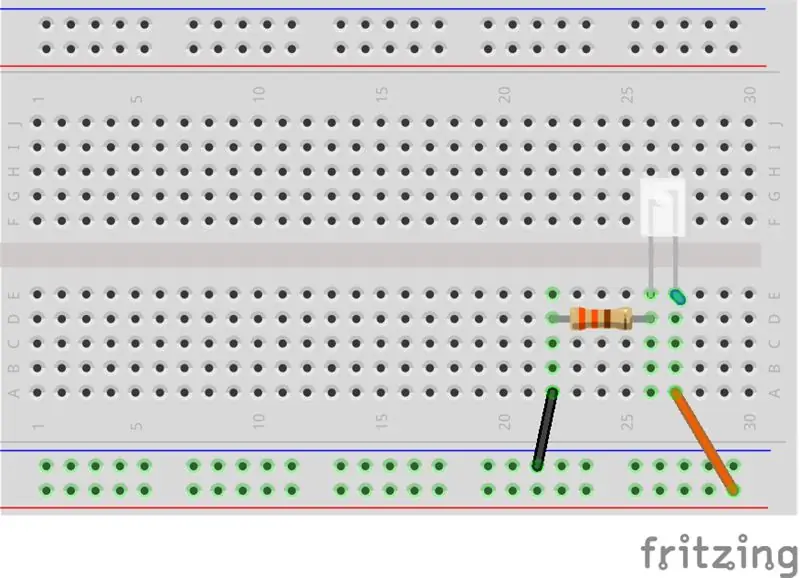
Prvi korak je priključitev LED na ploščo. Ko to varno delujemo, ga bomo povezali z Raspberry Pi in ga upravljali z vmesnikom GPIO.
Upajmo, da je vaša plošča imela vir napajanja za 3,3 V. Če ne, lahko vse povežete in povežete neposredno s Pi.
Poiščite LED in jo priključite na ploščo, kot je prikazano z uporom 330Ω. Daljši krak LED je anoda, krajši krak je katoda. Anoda se priključi na napajanje 3,3 V, katoda pa nazaj na tla. Upor je lahko pred LED; ni pomembno. Standardne barve žice so:
- Rdeča = 5V
- Oranžna = 3,3 V.
- Črna = zemlja
Ko priključite to napajalno ploščo in napajate, mora LED zasvetiti. Ne nadaljujte, razen če vam to uspe.
4. korak: Priključitev LED na GPIO
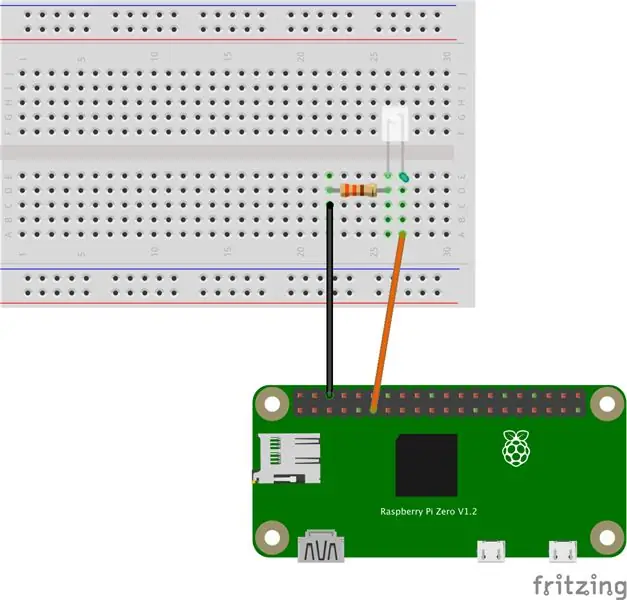
Tako imamo zdaj delujočo LED z uporom. Zdaj je čas, da to LED priklopite na Raspberry Pi. Naš cilj je ustvariti izhodni GPIO in ga priključiti na LED, tako da bo LED, ko omogočimo GPIO, zasvetil. Nasprotno, ko onemogočimo GPIO, se LED izklopi. (To bo kasneje uporabljeno kot vezje, ki bo "pritisnilo" gumb za odpiranje garažnih vrat.)
Odstranite napajanje iz plošče in priključite Pi, kot je prikazano. (Najbolje je, da to storite, ko je tudi Pi izklopljen.) Napajanje 3,3 V iz GPIO 17 in ozemljitev smo priključili na enega od ozemljitvenih zatičev.
Zdaj zaženite Pi in LED mora izklopiti. Izvedite iste ukaze, ki smo jih uporabili za nastavitev zatiča GPIO in iznesite vrednost:
sudo echo "17">/sys/class/gpio/export
sudo echo "out">/sys/class/gpio/gpio17/smer sudo cat/sys/class/gpio/gpio17/vrednost
Vrednost mora biti nič.
Zdaj omogočimo GPIO:
sudo echo "1">/sys/class/gpio/gpio17/vrednost
To bi moralo vklopiti LED. Če želite izklopiti LED, samo onemogočite GPIO na naslednji način:
sudo echo "0">/sys/class/gpio/gpio17/vrednost
Ena od stvari, ki se LAHKO zgodi, je, da boste ob zadostnih interferencah ali ciklih vklopa/izklopa LED morda opazili, da LED ostane rahlo prižgana. Za to obstaja razlog in o tem bomo govorili v prihodnjem koraku.
5. korak: Uporaba releja za pogon LED
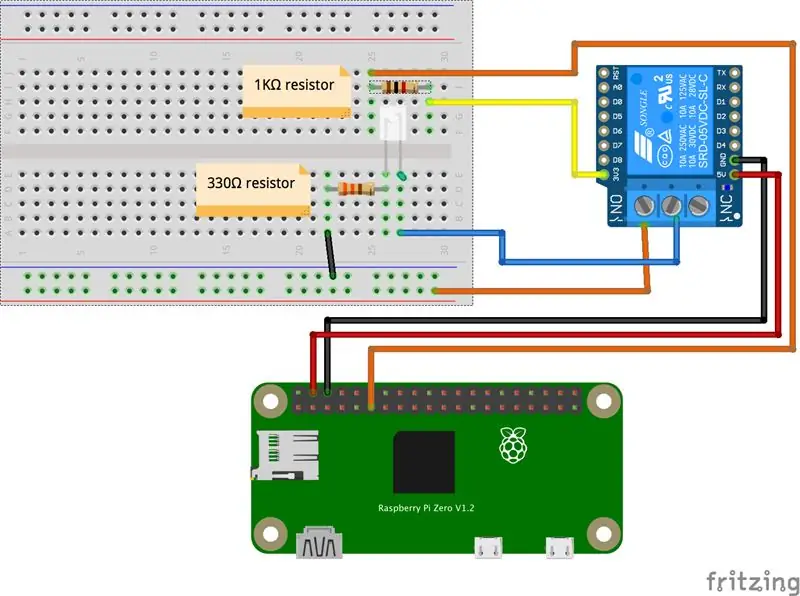
Kot je navedeno v prejšnjem koraku, je LED vmesnik za "gumb" garažnih vrat. Čeprav lahko GPIO napaja našo LED, ne more "pritisniti" na gumb naših garažnih vrat. Pritisk gumba v bistvu samo poveže oba terminala tipk, v resnici pa pritisk na gumb. Za izvedbo tega "pritiska" je rele.
Rele ni nič drugega kot stikalo, ki ga napaja. V tem primeru lahko naš Raspberry Pi releju sporoči, naj "pritisne" gumb na garažnih vratih. Za naš prototip bo Raspberry Pi releju povedal, naj vklopi LED … samo zato, da lahko preizkusimo naše vezje.
Kaj moramo vedeti o našem releju:
- Rele deluje pri 5V. To je moč samo za upravljanje releja in se ne uporablja v nobenem drugem delu vezja.
- Naš rele želimo povezati kot "normalno odprt". To pomeni, da rele ostane odprt (ne povezuje dveh žic ali "pritisne gumb", dokler se ne aktivira.
- Ta posebni rele se aktivira, ko GPIO napaja 3.3V priključek releja brez energije. Dejansko se to zdi nazaj. Ko je napajan 3.3V, se rele sprosti. Ostanite z nami pri tem projektu in videli boste, kako to deluje.
- Oba relejna priključka sta popolnoma ločena od Raspberry Pi. To pomeni, da lahko preklopite žico s katerim koli nazivnim tokom, ker prejema tok iz drugega vira napajanja. Preprosta drobna Raspberry Pi s 3.3V in 5V bi lahko resnično upravljala rele, ki nadzoruje veliko večjo napetost. Tako lahko majhen gumb na armaturni plošči poganja ogrevane sedeže z veliko močjo.
Pa začnimo.
Najprej ponovno priključite (vendar izklopite) zunanjo napajalno enoto na vašo mizo. Ta moč poganja LED vezje, medtem ko Raspberry Pi upravlja rele.
Nato ustvarite prekinitev v napetosti 3,3 V, ki napaja LED. (S stikali in releji vedno želimo preklopiti na "vroče", ne na tla.) Ti so na diagramu označeni oranžno in modro.
Priključite Raspberry Pi, kot je prikazano, s 5V napajanjem releja, 3.3V, ki deluje kot stikalo, in tlemi, ki se vračajo na Raspberry Pi. V tem primeru sem priključil 3.3V na GPIO 17. Priporočam priključitev upora 1KΩ na žico GPIO, kot je prikazano, da zaščitite GPIO pred težavami. (To je bilo omenjeno v koraku uporov.)
Vklopite ploščo in zdaj vklopite svoj Pi. LED mora biti prižgana.
Zdaj zaženite naslednje ukaze na Pi:
sudo echo "17">/sys/class/gpio/export
sudo echo "out">/sys/class/gpio/gpio17/smer sudo cat/sys/class/gpio/gpio17/vrednost
Vrednost mora biti nič.
Zdaj omogočimo GPIO:
sudo echo "1">/sys/class/gpio/gpio17/vrednost
To bi moralo izklopiti LED.
6. korak: Dodajanje vlečnega upora
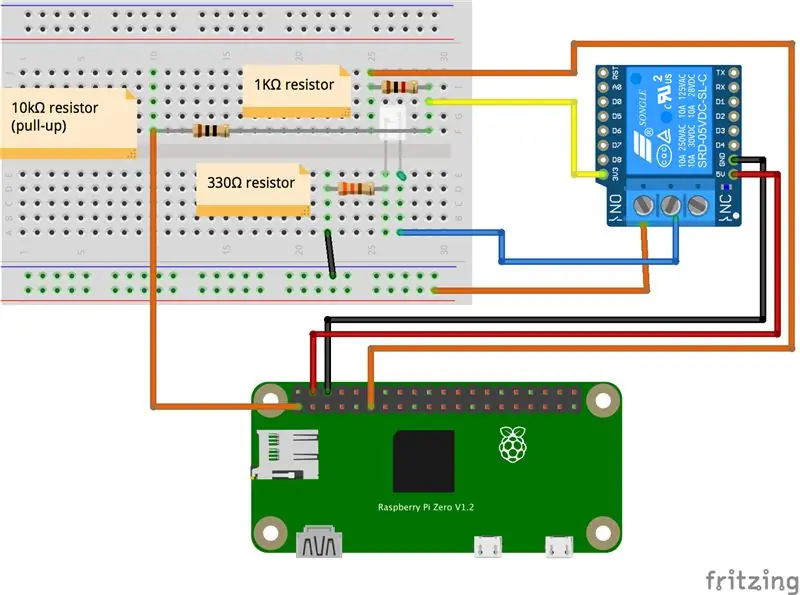
Na tej točki bi morale vse vaše stvari delovati. Obstaja pa ena stvar, o kateri nismo razpravljali o GPIO -jih, in to je "plavajoča" napetost, ki je možna na podlagi praga, ki smo ga prej omenili.
Medtem ko imajo GPIO na splošno dve logični stanji (1 in nič), ta stanja določa glede na to, ali ima napetost nad ali pod napetostnim pragom, kot smo omenili v razdelku GPIO. Toda problem v večini GPIO -jev je možnost "plavajoče" napetosti; v primeru Raspberry Pi nekje med ničlo in 3.3V. To se lahko zgodi zaradi motenj ali zaradi dviga/padca napetosti v tokokrogu.
Ne želimo situacije, ko bi se lahko rele gumbov na garažnih vratih aktiviral le zaradi plavajoče napetosti. Dejansko želimo, da se aktivira šele, ko mu to povemo.
Takšne situacije se rešujejo z uporabo vlečnih in spustnih uporov za uveljavljanje določene napetosti in izogibanje plavajoči napetosti. V našem primeru želimo zagotoviti napajalno napetost, da preprečimo aktiviranje releja. Zato potrebujemo vlečni upor, da napetost dvignemo nad prag. (Pragovi so smešne stvari … Poskušal sem prebrati o njih in preveriti, ali so dobro opredeljeni in imam veliko informacij, ki so mi bile po glavi, nekatere pa so bile videti preveč preproste. Dovolj je reči, da sem z multimetrom to lahko videl napetost je bila nižja od 3,3 V, a ker je vse delovalo, kot sem ga izdelal, sem šel naprej. Vaša kilometrina se lahko razlikuje, zato to opišemo, preden spajkamo naš končni izdelek.)
Seveda ima Raspberry Pi notranje vlečne in spustne upore, ki jih lahko nastavite v kodi ali ob zagonu. Vendar pa je zelo dovzeten za motnje. Čeprav jih je mogoče uporabiti, saj že delujemo z upori v vezju, bi bilo morda vredno stabilnosti pri uporabi zunanjih.
Še pomembneje je, da to ustvari vlečenje in doda dovolj napetosti, da je stanje pin GPIO privzeto 1, preden se Pi inicializira. Se spomnite, kako je naš rele aktiviral LED je svetila, ko smo prvič inicializirali Pi, dokler ga nismo izklopili? Uporaba izvleka preprečuje aktiviranje releja ob zagonu, ker vhod releja 3.3V prejema napetost, hkrati pa vhod 5V prejema napetost. To bi lahko storili tudi v konfiguraciji Pi, če želimo, vendar se nam zdi, da smo kljub temu povezani z upori, manj občutljivi na posodobitve in distribucije operacijskega sistema.
Za različne konfiguracije bodo morda potrebni različni upori, vendar je z relejem, ki sem ga imel, deloval 10kΩ upor. LED dioda na mojem releju je bila ob zagonu zelo zatemnjena, vendar je vlečenje zagotovilo dovolj napetosti, da se prepreči vklop releja.
V naše vezje dodajmo vlečni upor. V shemi načrta sem dodal 10kΩ upor med vhodom 3,3 V na releju in virom 3,3 V.
Zdaj imamo vezje, primerno za "pritisk" na gumb garažnih vrat; zamenjava LED in 330Ω upora z dejanskimi gumbi mora biti enostavna.
Korak 7: Senzor stikala Reed
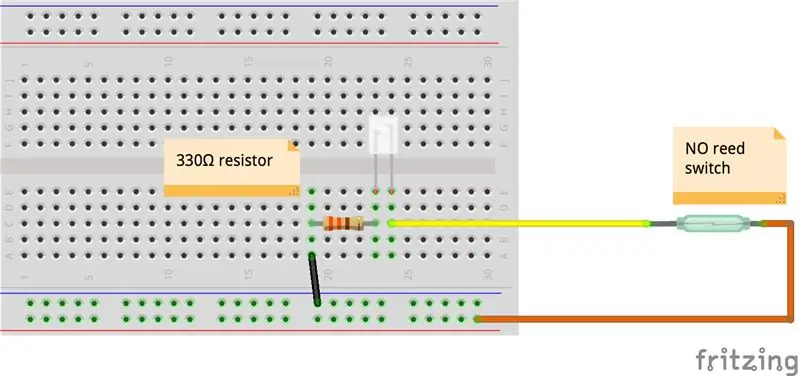
Tako super, vemo, kako izgleda naše vezje, da aktiviramo odpirač garažnih vrat. Vendar pa ne bi bilo lepo vedeti, ali so garažna vrata zaprta, ali so odprta? Če želite to narediti, potrebujete vsaj eno trstično stikalo. Nekateri projekti priporočajo dva, vendar bosta oba uporabljala isto zasnovo vezja.
Uporabljamo konfiguracijo trstičnega stikala "normalno odprto" (NO). To pomeni, da je naše vezje odprto, dokler ni trstično stikalo v bližini magneta, kar bo zaprlo vezje in omogočilo pretok električne energije.
Glavne razlike med nastavitvijo senzorja in nastavitvijo releja so:
- GPIO, priključen na senzor, bo zaznaval moč, zato bo to vhodni GPIO (medtem ko je rele uporabljal izhodni GPIO, ki je napajal napetost)
- Ker privzeto stanje obstaja kot običajno odprto, to pomeni, da naše vezje ne bo aktivno. Tako bi moralo biti stanje GPIO 0. V nasprotju s konceptom vlečnega upora na relejnem vezju se bomo morali prepričati, da je naša napetost pod pragom, ko je vezje odprto. To bo zahtevalo spustni upor. To je v bistvu isto kot vlečenje, vendar je namesto napajanja povezano z zemljo.
Podobno kot relejno vezje bomo stvari povezali na ploščo, preden jih priključimo na Pi.
Uporabimo napajalno ploščo in ožičimo LED, 330Ω upor in ozemljitveno žico. Nato priključite 3,3 V na eno stran trstičnega stikala in mostiček z druge strani trsnega stikala na LED. (Če imate trstično stikalo, ki podpira NO in NC, uporabite položaj NO.) Odmaknite magnet od trstičnega stikala in vklopite napajalno ploščo. LED mora ostati izklopljena. Premaknite magnet proti trstičnemu stikalu in LED naj zasveti. Če deluje nasprotno, ga imate priključeno na NC (običajno zaprto)
8. korak: Priključitev trstičnega stikala na Pi
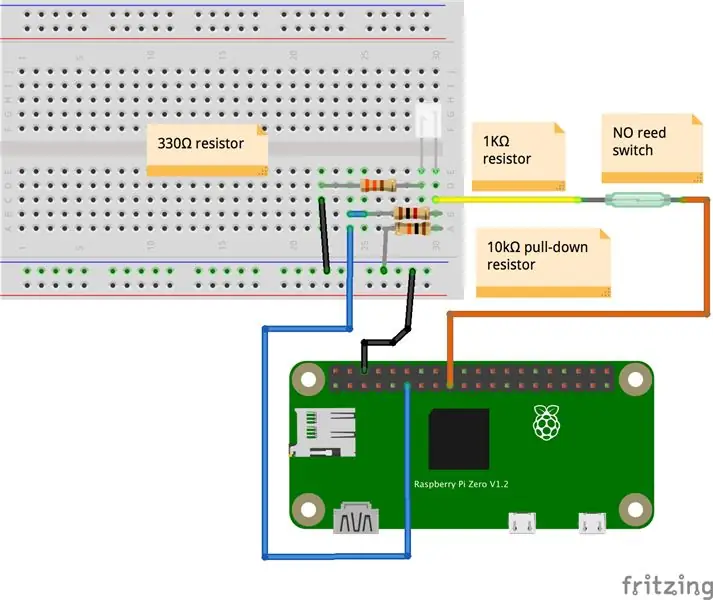
Zdaj, ko imamo vezje, ki deluje brez Pi, lahko odstranimo napajanje iz plošče in povežemo Pi.
Spet bomo uporabili GPIO17, ker že vemo, kje je.
Podobno kot relejno vezje bomo pin GPIO zaščitili z uporom 1KΩ; vendar bomo za ozemljitev uporabili 10kΩ upor za ozemljitev.
Ko vse povežemo, premaknimo magnet stran od trstičnega stikala, zaženimo P, i in pojdimo v ukazno vrstico ter inicializiramo GPIO, pri čemer ugotavljamo, da tokrat ustvarjamo vhodni GPIO:
sudo echo "17">/sys/class/gpio/export
sudo echo "in">/sys/class/gpio/gpio17/smer sudo cat/sys/class/gpio/gpio17/vrednost
Vrednost mora biti nič. Premaknite magnet na trstično stikalo. LED lučka naj zasveti, vrednost pa je 1.
Voila! Priključili smo trstično stikalo na Pi!
9. korak: Trajna rešitev na odboru za izdelavo prototipov
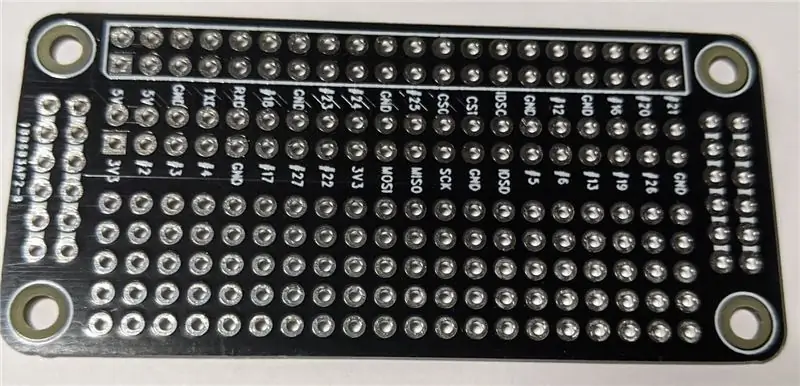


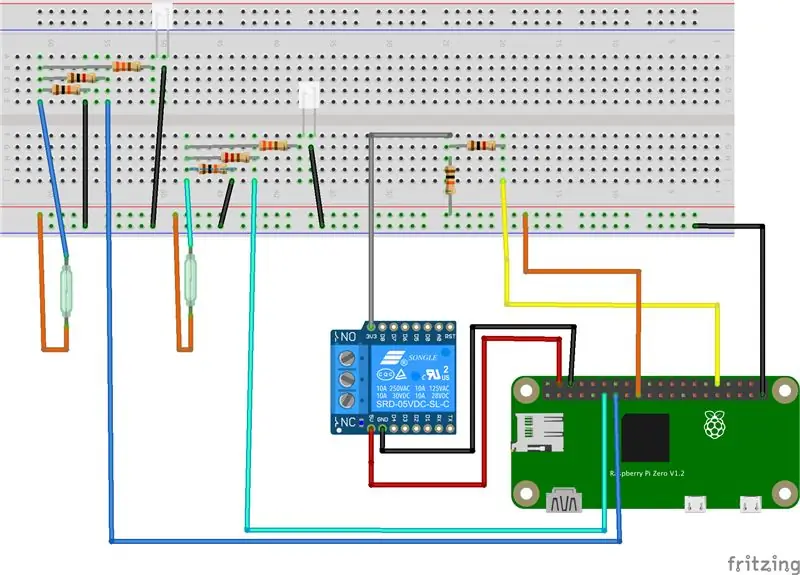
Zdaj, ko vemo, kako naj bi izgledala naša vezja, je čas, da trajno različico spajkamo na prototipno ploščo. Ker uporabljam Pi Zero W, sem dobil majhne proto plošče.
Mislil sem, da bi bilo dobro uporabiti format Zero in imeti možnost zlaganja ene ali več plošč, dodatnega modula, ki ga Raspberry Pi imenuje HAT (Hardware Attached on Top). No, tehnično, ker nima nobene vrste EEPROM -a in se ne registrira, to ni KLUB, ampak moram temu nekako reči. Toda oblika se lepo pritrdi in odpravi gnezdo ožičenja podgan, tako da je lepo.
Izziv je, da so proto plošče nekako majhne, zato nanje ne morete veliko stati. Prav tako nobena luknja ni povezana v vrstah, kot so večje proto plošče. Čeprav se to morda zdi neprijetno, je v resnici rešilec življenja.
Mislil sem, da bi lahko ustvaril HAT za vsa garažna vrata, ki bi jih rad nadzoroval. Na ta način lahko projekt razširite tako, da ustreza vašim potrebam.
Na proto plošči sem ugotovil, da je ravno dovolj prostora za ustvarjanje treh vezij:
- relejno vezje
- vezje senzorja
- drugi krog senzorja
To je zelo dobro za kateri koli projekt garažnih vrat.
Torej sem uporabil GPIO17 in 27 za senzorje in GPIO12 za rele. Res dobra stvar pri tej proto plošči je, da se lahko povežete z GPIO, ne da bi se dotaknili glave. Ja, poleg svojih uporov (in neobvezno tudi LED) boste morali spajkati glavo zlaganja.
Precej sem ponovno ustvaril vezja, ki smo jih prototipirali na plošči. Lahko rečete, da moje spajkanje ni popolno, vendar še vedno deluje. (Naslednje plošče bodo boljše, odkar imam vajo.) Imam Aoyue 469 in le las nad nastavitvijo 4 je bila najboljša temperatura glede na priporočila za spajkanje glave GPIO.
Uporabil sem zunanje povezane vrstice za ozemljitev in notranjo za 3.3V. Uporabil sem uporno žico kot most, saj nismo imeli povezanih vrstic. Vse ostalo je diagonalno in bočno, ker je bil to najboljši način, da jih namestim na desko.
Od L-R (gledano spredaj, na strani upora) so izhodni zatiči, ki sem jih dodal, za žico GPIO senzorja, žico GPIO drugega senzorja in releno žico GPIO. Namesto ožičenja neposredno na GPIO, kar bi lahko naredili iz glave, se ti zatiči povežejo z vsemi našimi upori, v primeru senzorjev pa sem dodal mikroLED. (Upoštevajte, kako je LED v popolnoma ločeni zanki, zato, če izgori, vezje še vedno deluje.)
Priložena je datoteka Fritzing, a ker ima Instructables težave z nalaganjem datotek, sem ji moral vdelati lažno razširitev "txt".
10. korak: Reference
Projekt odpiranja garažnih vrat Raspberry Pi (navdih)
Idiotov vodnik po odpiraču garažnih vrat Raspberry Pi
Odpirač za garažna vrata iPhone ali Android
Naj uporabljam upor ali ne?
Uporaba Pullup in Pulldown uporov na Raspberry Pi
Nastavitev SSH
Raspberry Pi Pin diagrami.
Ukazi SYSFS
OžičenjePi
Upori in LED
Zaščitni (sic) zatiči GPIO
Kalkulator in grafikon barvne kode upora
Vlečni in izvlečni upori
GPIO napetostni pragi
Ravni vhodne napetosti GPIO
Upravljanje GPIO v config.txt
GPIO Pull Up Resisance (sic)
Zakaj potrebujemo zunanje vlečne upore, če imajo mikrokrmilniki notranje vlečne upore?
Kaj je Raspberry Pi HAT?
Kako spajkati konektor Raspberry Pi Zero W GPIO
Priporočena:
Samodejno odpiranje garažnih vrat + integracija domačega pomočnika: 5 korakov

Samodejno odpiranje garažnih vrat + integracija domačega pomočnika: S tem projektom »naredi sam« pametno obrnite običajna garažna vrata. Pokazal vam bom, kako ga zgraditi in nadzorovati s pomočjo domačega pomočnika (prek MQTT) in imeti možnost daljinskega odpiranja in zapiranja garažnih vrat. Uporabil bom ploščo ESP8266, imenovano Wemos
Spot Welder 1-2-3 Arduino strojna programska oprema: 7 korakov (s slikami)

Spot Welder 1-2-3 Arduino Firmware: Zakaj še en projekt varjenja točk? Izdelava točkovnega varilca je eden (verjetno nekaj) primerov, v katerih lahko zgradite nekaj za del cene komercialne različice s primerljivo kakovostjo. In tudi če gradnja pred nakupom ne bi bila zmagovalna
Strojna in programska oprema Hack Smart Devices, Tuya and Broadlink LEDbulb, Sonoff, BSD33 Smart Plug: 7 korakov

Strojna in programska oprema Hack Smart Devices, Tuya and Broadlink LEDbulb, Sonoff, BSD33 Smart Plug: V tem navodilu vam pokažem, kako sem z lastno vdelano programsko opremo prebliskal več pametnih naprav, tako da jih lahko upravljam z MQTT prek moje nastavitve Openhab. nove naprave, ko sem jih vdrl. Seveda obstajajo druge programske metode, ki temeljijo na prilagoditvi f
Računalniški krmilnik Groove Coaster [DEL 1: Ojačevalna strojna oprema]: 9 korakov
![Računalniški krmilnik Groove Coaster [DEL 1: Ojačevalna strojna oprema]: 9 korakov Računalniški krmilnik Groove Coaster [DEL 1: Ojačevalna strojna oprema]: 9 korakov](https://i.howwhatproduce.com/images/011/image-30776-j.webp)
Računalniški krmilnik Groove Coaster [DEL 1: Ojačevalna strojna oprema]: Delo na računalniškem krmilniku za prihajajočo izdajo računalnika Groove Coaster v Steamu Tukaj je majhen vodič o tem, kako sestaviti strojno opremo za ojačevalnik na arkadni palici
Kako zgraditi svoj lastni anemometer z uporabo trstičnih stikal, Hall -ovega senzorja in nekaterih ostankov na Nodemcu. - 1. del - Strojna oprema: 8 korakov (s slikami)

Kako zgraditi lasten anemometer z uporabo trstičnih stikal, Hall -ovega senzorja in nekaj zapiskov na Nodemcu. - 1. del - Strojna oprema: Uvod Odkar sem začel študirati Arduino in kulturo ustvarjalca, sem rad ustvarjal uporabne naprave z uporabo odpadkov in ostankov, kot so pokrovčki za steklenice, kosi PVC, pločevinke za pijačo itd. življenje vsakemu kosu ali partnerju
